SOURCE: Noticias de seguridad informática http://noticiasseguridad.com/hacking-incidentes/como-proteger-e-impedir-que-puedan-hackear-y-robar-una-conexion-wi-fi-internet/
TAGS: red, red Wi-Fi
Precauciones y medidas a seguir cuando se sospecha que alguien utiliza nuestra conexión a internet. Como conocer si se conectan intrusos a nuestra red inalámbrica Wi-Fi, saber su ubicación física. Reglas para impedir que ningún dispositivo pueda conectarse. Como configurar correctamente nuestro equipo y red Wi-Fi.
Debido al desarrollo de la tecnología, al aumento de las conexiones a internet y de los dispositivos con la capacidad de usarlas, crece cada día más la interrupción y la intromisión de intrusos en las conexiones a internet de los equipos, se conoce popularmente como hackear una red.
Estos hechos criminales no se limitan a redes de empresas grandes ni instituciones bancarias y financieras, sino también a los equipos que usamos en el hogar.
¿Por qué y para que hackean las conexiones a internet?
Hay varias razones por las que se roba e irrumpe en las redes inalámbricas ajenas:
✓ Para bajar paquetes de datos grandes y ahorrarse ancho de banda, usando la conexión de otros.
✓ Para acceder a sitios de forma anónima y no identificarse, solo quedará registrada la dirección IP del equipo hackeado.
✓ Para enviar spam y no quedar comprometida su dirección IP.
Varias empresas pagan actualmente a usuarios individuales, por la tarea de hacer envíos masivos (cientos o decenas de miles) de correo basura, de esa forma no queda comprometida dicha empresa con los servicios en la red que detectan dichos lotes.
Para penetrar en un equipo y robar información confidencial y privada (nombres de usuario y contraseñas).
Esta situación es más común hoy en día de lo que se piensa, principalmente en los núcleos urbanos de ciudades.
¿Cuándo hay que sospechar que nuestra conexión de red ha sido hackeada?
Debe encenderse la alerta en nosotros, en cualquiera de las siguientes situaciones:
• Cuando recibimos mensajes y notificaciones extrañas por el email
• Cuando perdemos la conexión regularmente sin causa aparente
Irrupciones en las redes inalámbricas Wi-Fi
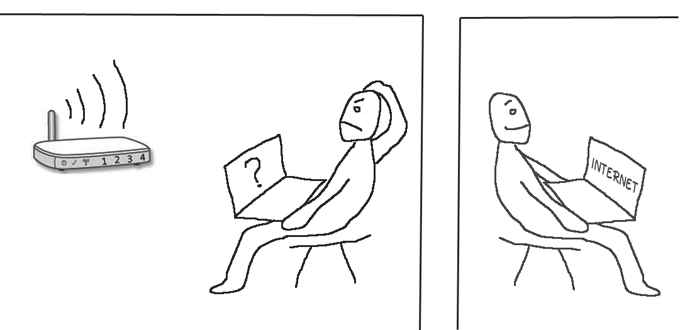
Tener un router y enrutador inalámbrico y crear una red Wi-Fi en casa, puede resultar un método muy cómodo y practico, cuando se poseen varios dispositivos que usan internet, como son Laptops, tabletas, teléfonos Smartphone, consolas de juego, etc.
Los riegos de seguridad son enormes si no se configura esta red de la forma adecuada ya que cualquier persona desde un lugar cercano, dentro de su alcance, puede conectarse fácilmente a una de estas redes.
No se necesita ser un hacker para irrumpir en ellas, incluso en la actualidad se comercializan routers en el mercado, que pueden hackear y conectarse a cualquier red que use el método de seguridad WEP.
¿Cómo saber si alguien se conecta a nuestra red Wi-Fi?
El método más sencillo y seguro es chequear regularmente los dispositivos conectados a la red.
¿Cómo hacerlo?
La dirección necesaria tiene que estar en la documentación del dispositivo o escrita directamente en el, la más utilizada de ellas es: http://192.168.0.1
• Introduce el nombre de usuario y contraseña necesaria.
Si no encuentras el nombre de usuario y contraseña y nunca los has cambiado, puedes encontrar en el siguiente sitio una base de datos de las predeterminadas de cada dispositivo: http://www.routerpasswords.com/
• Busca la sección llamada "Dispositivos conectados" o en inglés: Attached Devices o Device List, varía de acuerdo al modelo.
Allí encontrarás la dirección IP de cada dispositivo conectado en ese momento.
Otro método es usar una aplicación para detectar los dispositivos conectados a la señal inalámbrica de tu red.
Descarga para eso WirelessNetConsole, una consola de red que al iniciarla mostrará los siguientes datos de cada dispositivo que detecte:
SSID (nombre de la red), autentificación, calidad de la señal en %, Dirección MAC del dispositivo, canal y frecuencia que utiliza, etc.
Podrás usar la consola regularmente, incluso dejarla abierta y minimizarla.
Descarga "WirelessNetConsole" gratis desde el sitio web de su autor en: http://www.nirsoft.net/
Lee más abajo otras formas de saber quién está robando tu conexión Wi-Fi
¿Cómo evitar e impedir que se conecten a nuestra red Wi-Fi?
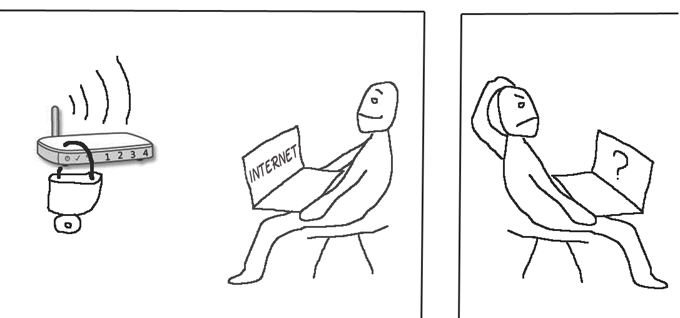
La mejor estrategia es impedir que alguien se conecte a nuestra red y no es nada difícil, solo son necesarias aplicar las siguientes medidas:
En todas las redes inalámbricas están disponibles los siguientes métodos de seguridad:
• WPA y WPA2 (Acceso protegido Wi-Fi), trabajan con todos los adaptadores de red inalámbricos, pero no funcionan con enrutadores o puntos de acceso antiguos. WPA2 es más seguro que WPA.
Para cambiar el método de seguridad que usa el dispositivo, accede a su panel de control, encuentra la opción "Configuración de la red" o en inglés Wireless Settings y cambia la predeterminada que suele ser WEP a WPA2 si es posible, si no a WPA.
➔ Cambia siempre la contraseña predeterminada.
Cualquier persona puede hacer una búsqueda en internet y obtener el usuario y contraseña por defecto de un router.
Cambia la contraseña por una de al menos 8 caracteres en los que se alternen letras minúsculas, mayúsculas, números y algún carácter especial (#&*@).
➔ Cambia el identificador de red (SSID) predeterminado, al usar enrutadores o puntos de acceso cercanos con el mismo nombre, puede ocasionar conflictos.
➔ NUNCA se debe usar la opción WPS (Wi-Fi Protected Setup) en los dispositivos que lo incluyen, desactivarla siempre aunque se use WPA2 y una contraseña de 50 caracteres.
➔ Activa el Firewall de Windows, para impedir que el malware, como gusanos o troyanos puedan
➔ Una opción para hacer aún más segura una conexión, es desactivar DHCP y establecer una o varias direcciones IP manualmente.
Otras opciones que son inefectivas
Los routers y enrutadores inalámbrico habitualmente ofrecen en su configuración otras opciones, pero no son efectivas en lo absoluto, por lo que no te confíes en ellas.
Por ejemplo:
─ IP filtering (Filtrar direcciones IP). Inefectivo en lo absoluto, el atacante al refrescar su conexión, podrá usar una IP diferente.
─ MAC filtering (Filtra la dirección IP única que posee un dispositivo). Es un método más efectivo, pero la MAC Address es también susceptible de ser cambiada.
Como configurar un equipo para conectarse a la red Wi-Fi en casa
Al configurar un equipo para conectarse a una red Wi-Fi existente en el hogar, debe seguirse las siguientes reglas, que garantizan una protección efectiva.
Al escoger la opción "Configurar una nueva red" se abrirá la ventana de configuración, como puede verse en la siguiente imagen.
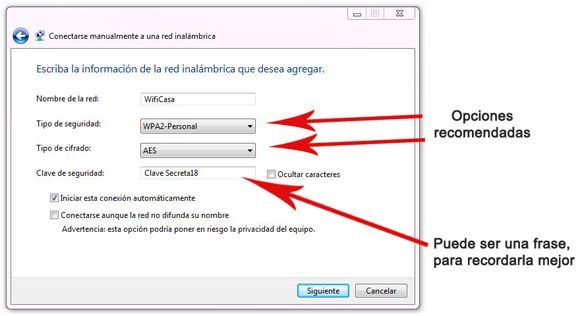
➔ De las opciones disponibles en Tipo de seguridad escoge: WPA2-Personal.
➔ En Tipo de cifrado escoge: AES.
➔ En Clave de seguridad se puede introducir una contraseña o una frase que permita recordarla mejor, es posible utilizar hasta 64 caracteres que incluyan de forma alterna, letras mayúsculas, minúsculas, números y caracteres especiales (símbolos).
¿Cómo saber la ubicación física de quien se conecta a nuestra red?
Detectar la dirección exacta en que se encuentra un dispositivo conectado a nuestra red Wi-Fi, es un proceso más complejo pero totalmente factible.
Para esa tarea es necesario instalar un software en nuestro equipo de monitoreo y seguridad inalámbrica, uno de ellos que se puede descargar y utilizar gratis es MoocherHunter (algo como cazador de merodeadores en inglés), descárgalo desde la siguiente página: http://securitystartshere.org/page-training-oswa-assistant-download.htm
En dicha página encontrarás dos opciones, descargar un archivo ISO o u una imagen de un disco LiveCD. El tamaño del archivo en ambos caso es de 700 MB.
En Windows al dar un clic en un archivo ISO se abre un asistente que permite grabar dicho imagen en un CD o DVD. Posteriormente, dicho disco es el que se utiliza para instalar el software en el equipo, que lógicamente tiene que poseer un adaptador de red inalámbrico.
MoocherHunter permite iniciar el asistente OSWA-Assistant, que posee herramientas para detectar en tiempo real hackers y otros criminales que se conecten e irrumpan de forma ilegal a una red privada.
El otro requisito para usar la aplicación es hacer una sencilla antena direccional, en la página anterior encontraras más instrucciones y vínculos a archivos de ayuda, en caso de que te decidas a emplear la opción.
Otras formas de saber quién está robando la conexión Wi-Fi
Fing para móviles
Fing es un excelente software de escritorio para monitorear conexiones de pago, pero posee una aplicación gratuita para usar en celulares y tabletas.
Está disponible móviles Android, Kindle Fire, iPhone, iPad y iPod Touch.
Si solo te interesa saber de forma sencilla, si algún intruso se conecta a tu red es una buena opción. Para usarla solo instala la aplicación y conéctate a la red Wi-Fi.
En pocos segundos muestra toda la información, incluyendo las direcciones IP y MAC de todos los dispositivos que estén conectados a la red, la marca y su modelo.
Noticias de seguridad informática
No comments:
Post a Comment